Photoshop结合AI制作2.5D风格插画(2)
文章来源于 学UI网,感谢作者 不露 给我们带来经精彩的文章!设计教程/PS教程/鼠绘教程2017-12-08
②其他小云朵的设置数值如下: ③扁方块的分解图如下,首先建一个74*74,圆角为18的圆角矩形再添加3D效果。 ④厚方块的分解图如下,拼接小元素的大小还是随意啦。最后在整体效果中美观就好。 ⑤接下来就是小梯子、
②其他小云朵的设置数值如下:

③扁方块的分解图如下,首先建一个74*74,圆角为18的圆角矩形再添加3D效果。

④厚方块的分解图如下,拼接小元素的大小还是随意啦。最后在整体效果中美观就好。
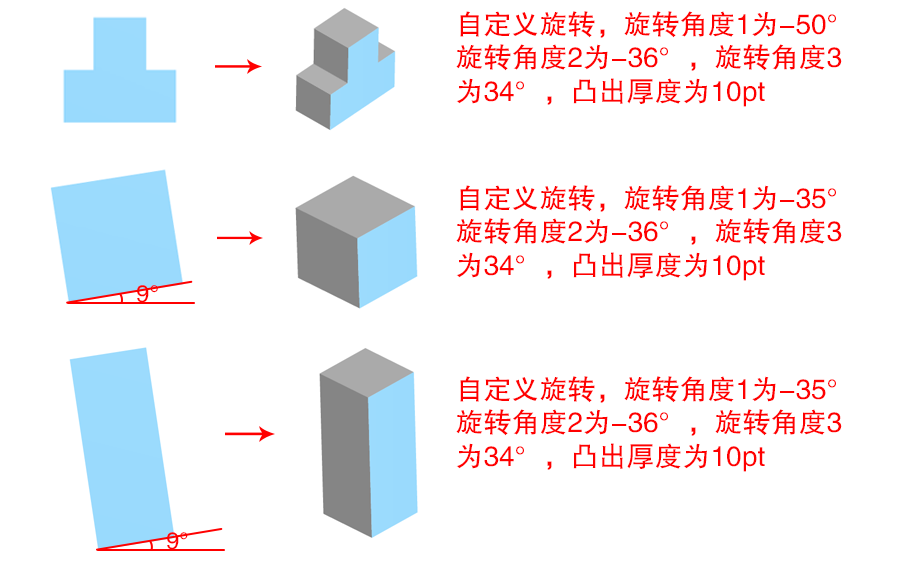

⑤接下来就是小梯子、爱心、小人的分解图啦。
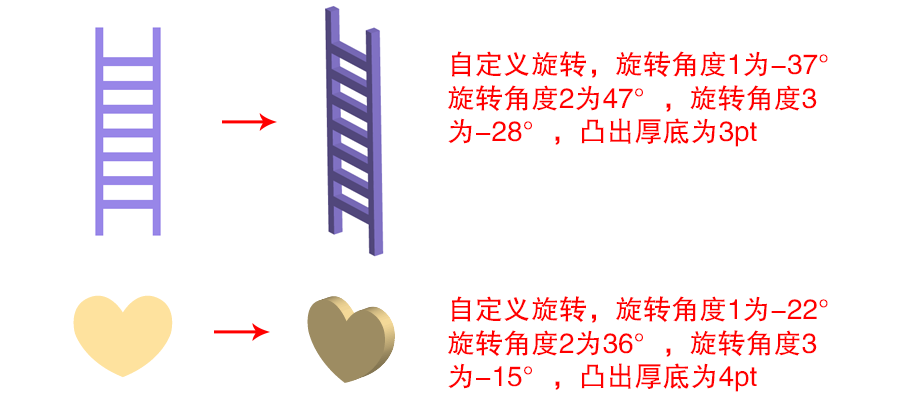
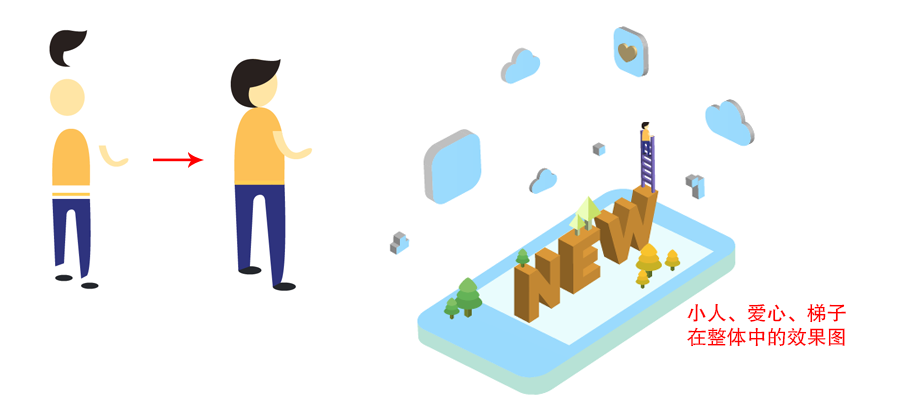
⑥再绘制WIFI图标,新建一个90*90的正圆,复制四层,每两层编一个组,将其只显示一个组。组里选中上面一个圆右键变换—缩放—等比缩放80%后再做布尔运算的减法运算得到一个圆环。
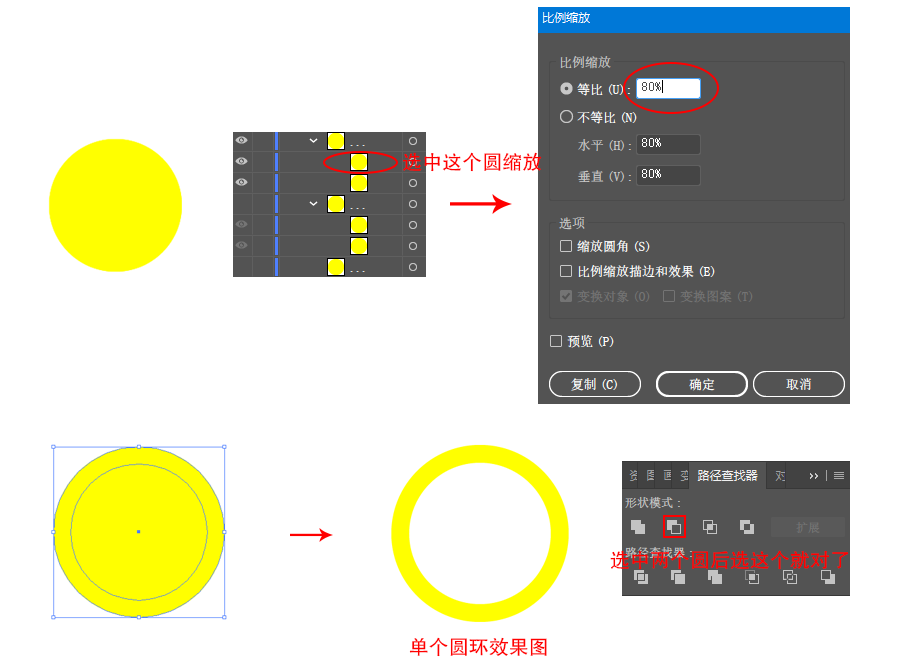
⑦显示另外一个组,再将这两个圆制作成一个圆环。底圆缩放70%顶圆缩放50%。最后显示中间的实心圆缩放比例40%,最终效果图如下。再绘制一个100*100的正方形,底端点和圆环中心点对齐;将这个正方形旋转45°后复制两层,同样只显示一个正方形。
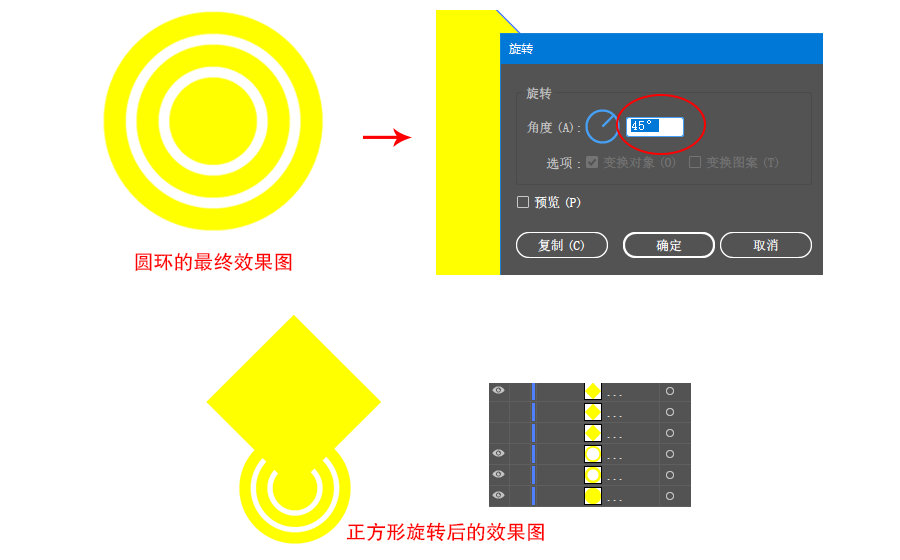
⑧选中一个正方形和一个单圆环,再选路径查找器—交集。然后每个剩下的一个圆环和一个实心圆都配一个正方形做交集运算。效果图如下:
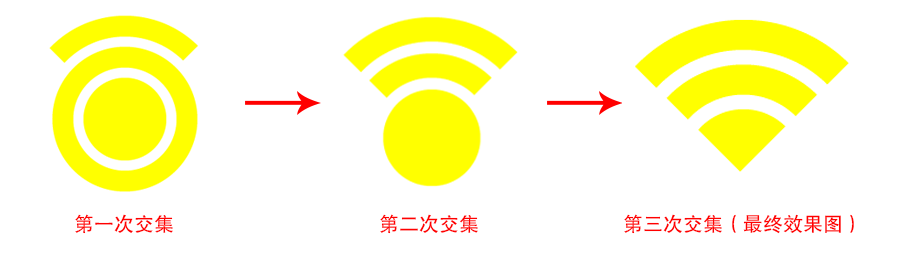
 情非得已
情非得已
推荐文章
-
 Photoshop绘制磨砂风格的插画作品2021-03-16
Photoshop绘制磨砂风格的插画作品2021-03-16
-
 Photoshop结合AI制作扁平化滑轮少女插画2021-03-11
Photoshop结合AI制作扁平化滑轮少女插画2021-03-11
-
 Photoshop结合AI绘制扁平化风格的少女插画2020-03-13
Photoshop结合AI绘制扁平化风格的少女插画2020-03-13
-
 Photoshop结合AI绘制春字主题插画作品2020-03-13
Photoshop结合AI绘制春字主题插画作品2020-03-13
-
 Photoshop绘制时尚大气的手机APP图标2020-03-12
Photoshop绘制时尚大气的手机APP图标2020-03-12
-
 Photoshop绘制立体感十足的手机图标2020-03-12
Photoshop绘制立体感十足的手机图标2020-03-12
-
 玻璃瓶绘画:PS绘制玻璃质感的魔法瓶2020-03-11
玻璃瓶绘画:PS绘制玻璃质感的魔法瓶2020-03-11
-
 像素工厂:用PS设计等距像素的工厂图标2019-03-20
像素工厂:用PS设计等距像素的工厂图标2019-03-20
-
 圣诞老人:使用PS绘制圣诞老人插画2019-02-21
圣诞老人:使用PS绘制圣诞老人插画2019-02-21
-
 Lumix相机:PS绘制粉色的照相机教程2019-01-18
Lumix相机:PS绘制粉色的照相机教程2019-01-18
热门文章
-
 Photoshop结合AI制作扁平化滑轮少女插画2021-03-11
Photoshop结合AI制作扁平化滑轮少女插画2021-03-11
-
 Photoshop绘制磨砂风格的插画作品2021-03-16
Photoshop绘制磨砂风格的插画作品2021-03-16
-
 Photoshop绘制磨砂风格的插画作品
相关文章1702021-03-16
Photoshop绘制磨砂风格的插画作品
相关文章1702021-03-16
-
 Photoshop结合AI制作扁平化滑轮少女插画
相关文章2032021-03-11
Photoshop结合AI制作扁平化滑轮少女插画
相关文章2032021-03-11
-
 Photoshop绘制立体风格的序章图标
相关文章8612020-04-01
Photoshop绘制立体风格的序章图标
相关文章8612020-04-01
-
 Photoshop结合AI绘制扁平化风格的少女插画
相关文章7992020-03-13
Photoshop结合AI绘制扁平化风格的少女插画
相关文章7992020-03-13
-
 Photoshop结合AI绘制春字主题插画作品
相关文章4762020-03-13
Photoshop结合AI绘制春字主题插画作品
相关文章4762020-03-13
-
 像素绘画:用PS绘制像素风格树木教程
相关文章10652019-03-26
像素绘画:用PS绘制像素风格树木教程
相关文章10652019-03-26
-
 插画教程:用PS绘制扁平化风格的插画
相关文章5062019-03-15
插画教程:用PS绘制扁平化风格的插画
相关文章5062019-03-15
-
 渐变插画:使用PSPS绘制渐变风格插画
相关文章4872019-02-28
渐变插画:使用PSPS绘制渐变风格插画
相关文章4872019-02-28
